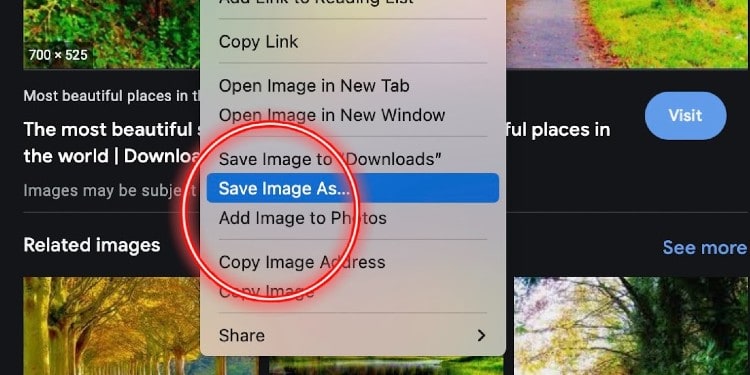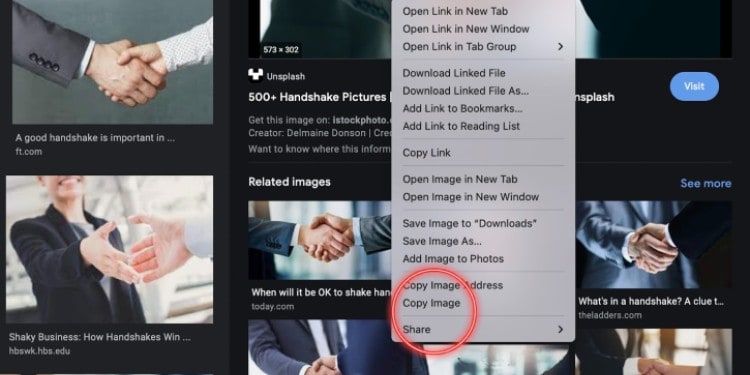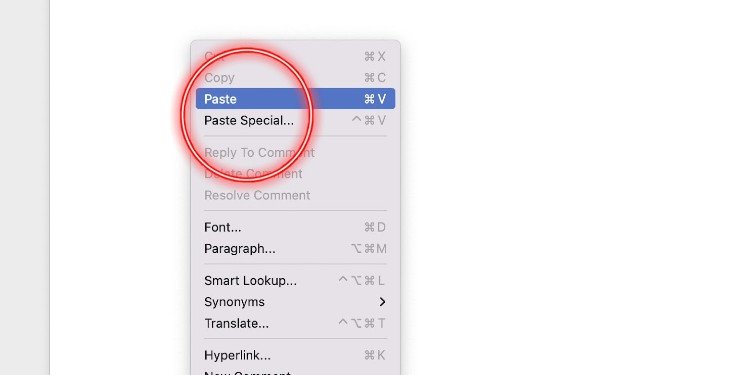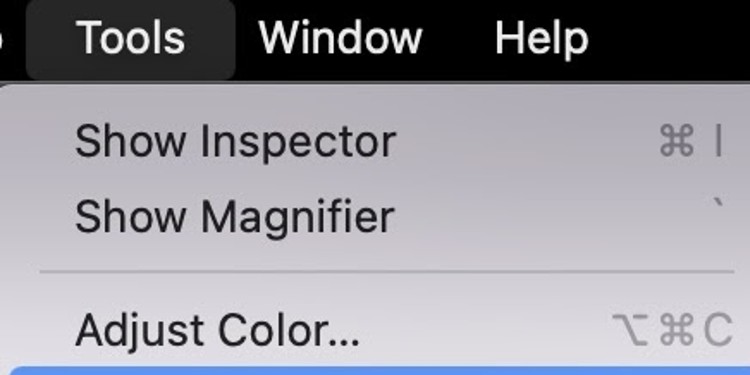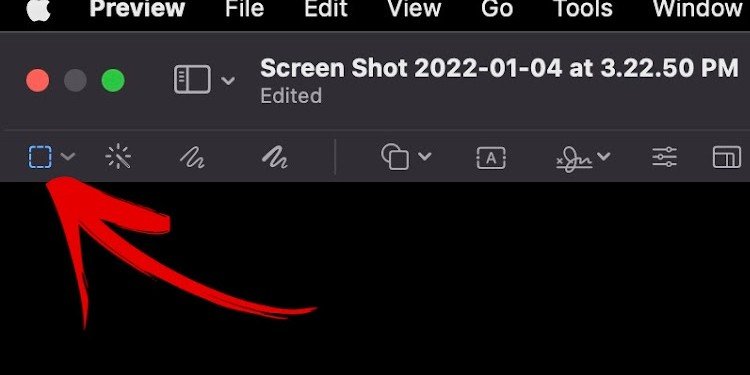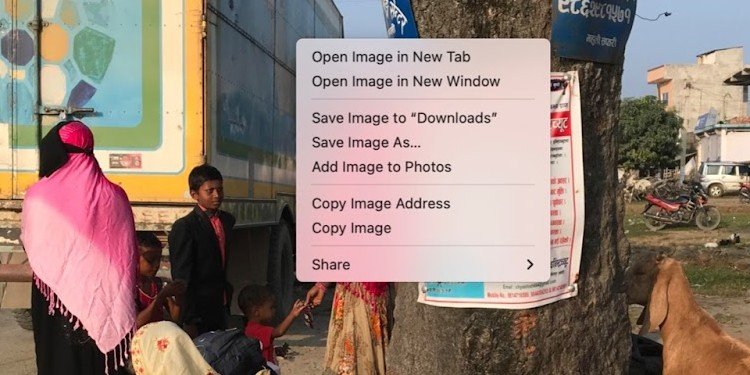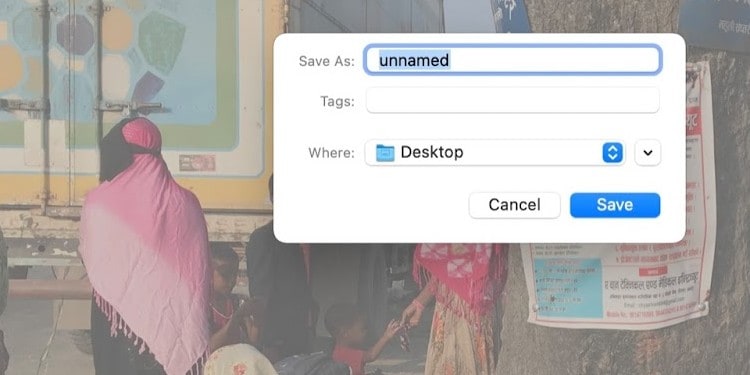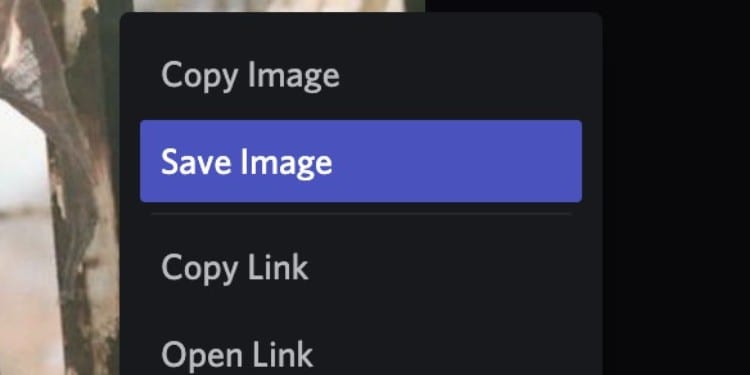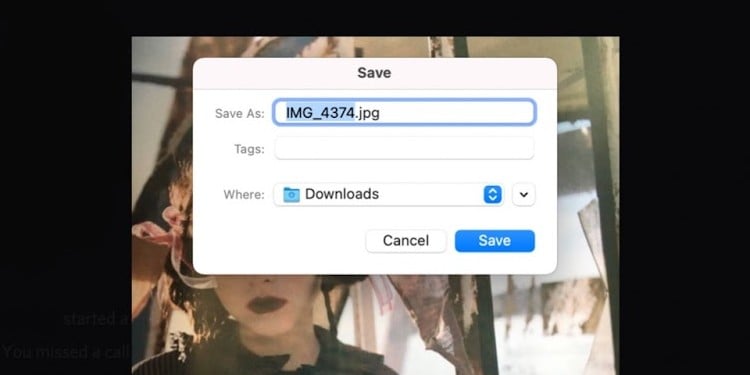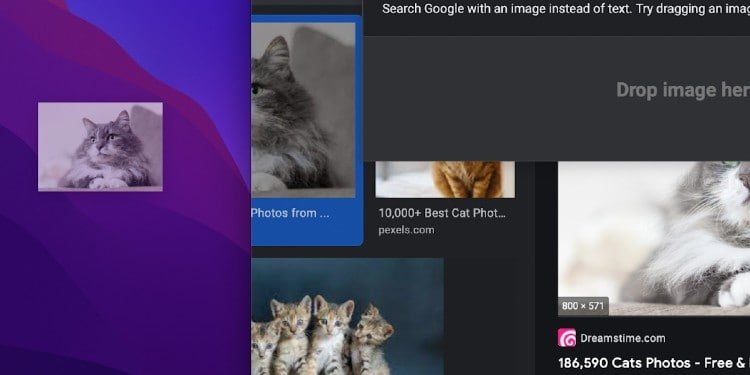Guardar una imagen en tu Macbook puede parecer bastante complicado en comparación con otras computadoras. Macbook tiene algunas técnicas diferentes para guardar imágenes.

Pero aún puede aprender cómo guardar imágenes en una Mac sin necesidad de ser una persona experta en tecnología. Simplemente puede seguir estos sencillos pasos para guardar una imagen en su Macbook.
¿Cómo guardar imágenes de Internet en Macbook?
- Localice la imagen que le gustaría guardar primero. Esto puede ser desde cualquier parte de la web.
- Control Haga clic en la imagen usando dos dedos para presionar el panel táctil al mismo tiempo.
- Aparece una bandeja con opciones. Haga clic en Guardar imagen como
- Puede especificar la ubicación de la imagen en la sección Dónde. Le recomendamos que lo guarde en su escritorio si aún no está lleno de otras imágenes.
- ¡Voila! Su imagen ahora está guardada.
- También puede optar por guardarlo en la galería de su Macbook haciendo clic en Agregar a fotos.
Este es el método más común para guardar imágenes en una MacBook. Sin embargo, existen algunos otros métodos para descargar imágenes. Estos pasos pueden diferir según el navegador o la aplicación que esté utilizando.
Guarde imágenes copiándolas de Internet
Si está trabajando en un proyecto personal o una presentación profesional, es posible que desee utilizar imágenes de Internet. Puedes seguir estos sencillos pasos para hacerlo:
- Abre la imagen que te gustaría guardar de Internet.
- Control Haga clic en la imagen seleccionada. Después de que aparezca la lista de opciones, haga clic en Copiar imagen.
- Abra el programa o la aplicación en la que desea guardarlo y haga clic en Control en la ubicación que desea pegar. Esto puede funcionar en varias plataformas, como Messenger, Instagram, Powerpoint, Word, etc.
- Una vez que vuelva a aparecer el conjunto de opciones, haz clic en Pegar. También puede presionar Ctrl + V para pegarlo con las teclas de método abreviado.
- Ahora puede acceder con éxito a las imágenes para cualquier propósito.
Guardar una imagen usando una captura de pantalla
Otra forma rápida y fácil de guardar imágenes en su Macbook se puede hacer usando las teclas de acceso directo.
- Simplemente presione Mayús + Comando + 3 .
- Esto se guarda directamente en su escritorio.
- Abra la imagen en su escritorio para cambios adicionales.
- Dirígete a la barra de menú en la parte superior de la pantalla y selecciona Herramientas.
- Haz clic en Ajustar tamaño.
- Haga clic en la herramienta de selección para recortar la imagen.
- Una vez que haya seleccionado el área que le gustaría recortar, seleccione la opción Recortar a selección que aparece.
- Su imagen ahora está lista para usar.
Guardar imágenes de Google Drive
Guardar imágenes de Google Drive puede resultar bastante complicado. Siga estos pasos rápidos y sencillos para guardar imágenes de Drive en su Macbook:
- Dirígete a tu Google Drive.
- Busque y haga clic en la imagen que desea descargar.
- Puede hacer clic en el icono Más junto a la imagen que desea descargar.
- Presione la opción Guardar imagen una vez que se abra la bandeja de opciones.
Guardar imágenes de Gmail
Siga estos sencillos pasos para guardar imágenes de su cuenta de Google y en su Macbook:
- Inicia sesión en tu Gmail.
- Encuentra la imagen que deseas descargar en tu Macbook.
- Haga clic en la imagen para ampliarla.
- Haz clic en la imagen y presiona la opción Guardar imagen como.
- Especifique la ubicación de la imagen y puede cambiarle el nombre si lo prefiere.
- Haga clic en la opción Guardar.
- También puede decidir seleccionar la opción Copiar imagen y pegarla donde desee.
Guardar imágenes de Apple Mail
Apple Mail es el cliente de correo electrónico predeterminado disponible en todos los Mac con OS X 10.0 o posterior.
Puedes guardar imágenes de Apple Mail siguiendo estos sencillos pasos:
- Navega hacia la imagen que te gustaría guardar de Apple Mail. Esto puede ser de cualquier correo recibido o enviado.
- Haga clic en la imagen que desea guardar.
- Haga clic en Guardar archivo adjunto y especifique una ubicación en su Macbook. También puede hacer clic en la opción Guardar en Descargas.
- Puedes guardar tantas imágenes como quieras.
Guardar imágenes de Facebook
Puede seguir estos sencillos pasos rápidos para guardar imágenes de Facebook.
- Abra la aplicación de Facebook en su Macbook si ya la ha descargado. También puede abrir su cuenta de Facebook a través de cualquier otro navegador de Internet.
- Abra la imagen que le gustaría guardar en su Macbook.
- Controle Haga clic en la imagen y haga clic en Guardar imagen como
- Seleccione una ubicación en su disco duro y haga clic en Guardar. Si esto no funciona, puede intentar tomar una captura de pantalla de la imagen presionando Shift + Command + 3 simultáneamente. Algunas personas y páginas pueden haber deshabilitado la opción Guardar en su cuenta de Facebook.
Guardar imágenes Instagram
Guardar imágenes de Instagram solo se puede hacer usando el método de captura de pantalla:
- Abra su aplicación de Instagram o acceda a su cuenta a través del sitio web.
- A diferencia de la mayoría de las plataformas de redes sociales, Instagram no tiene una opción para guardar imágenes. Entonces, la forma más rápida de guardar una imagen es tomando una captura de pantalla.
- Simplemente presione Mayús + Comando + 3 . Presionar estas teclas inicia su Macbook para tomar una captura de pantalla. Puede recortar la imagen aún más al tamaño perfecto.
- Puede consultar la técnica de captura de pantalla anterior para obtener más información sobre cómo recortar la imagen después de la captura de pantalla.
Guardar imágenes de Discord
Discord es otro lugar de reunión esencial para muchos. Puede guardar imágenes de Discord siguiendo estos sencillos pasos:
- Abra la aplicación Discord en su Macbook.
- Navegue hacia la sala de chat y la imagen que desea guardar.
- Presiona sobre la imagen. Esto hace que se vea más claro en la pantalla.
- Control Haga clic en la imagen para acceder a la opción Guardar imagen.
- Presione Guardar imagen y seleccione la ubicación en la que guardaría la imagen. Tienes la opción de cambiarle el nombre también.
- Otra forma es presionando Copiar imagen. Simplemente puede presionar Copiar imagen y pegarla donde desee.
Guardar imágenes Pinterest
Pinterest es un excelente sitio web para compartir imágenes y redes sociales que todos disfrutamos. Puede seguir estos sencillos pasos para guardar imágenes a través de Pinterest.
- Abra la aplicación de Pinterest en su macbook o acceda a ella a través de su navegador preferido.
- Pinterest generalmente requiere que cree una cuenta o use su contabilidad existente si se está desplazando. Asegúrese de haber iniciado sesión o creado una nueva cuenta.
- Pulsa sobre la imagen que quieras guardar.
- Control Haga clic en la imagen y especifique su ubicación.
Guardar imágenes de Messenger
Puede guardar imágenes desde la aplicación de mensajería instantánea siguiendo los sencillos pasos dados:
- Abra su aplicación Messenger o inicie sesión en su cuenta de Facebook a través del navegador web. Desde allí, haga clic en el icono de Messenger.
- Presione en la conversación de chat de la que desea guardar la imagen.
- Presiona la imagen para abrirla a pantalla completa.
- Verá una opción de descarga en la esquina superior izquierda de la pantalla. Pulsa sobre la opción Descargar.
- Ahora puede acceder a la imagen desde su carpeta de Descargas.
- Con la aplicación Messenger, también puede administrar las imágenes para que se guarden automáticamente desde el chat.
- Presiona en la foto de perfil ubicada en la esquina superior izquierda.
- Seleccione Fotos y medios.
- Active la casilla que dice Guardar fotos para guardar las fotos entrantes en su Galería.
Guardar imágenes de Viber
Puede seguir estos sencillos pasos para guardar imágenes de Viber:
- Dirígete a la aplicación Viber en tu Macbook.
- Puede dirigirse a la Configuración desde el menú Más representado por tres franjas horizontales.
- Pulse sobre la opción Guardar en galería.
- Todas las imágenes recibidas en su aplicación Viber se descargarán y almacenarán automáticamente en la Macbook.
- También puedes pulsar sobre la imagen de tu chat tocándola.
- Haga clic en el icono de la caja que se encuentra debajo de la imagen.
- Pulse en el elemento de menú Guardar en galería.
- Su imagen ahora está guardada en su carpeta de Descargas.
Guardar imágenes de Whatsapp
Puedes seguir estos sencillos pasos para guardar imágenes de Whatsapp:
- Dirígete a tu aplicación Whatsapp en tu Macbook.
- Navegue hacia el chat del que desea guardar las imágenes y localice la imagen que desea guardar.
- Seleccione la imagen para una vista más grande.
- Control Presiona la imagen y selecciona Guardar imagen como
- Especifique su ubicación y cambie el nombre de la imagen si lo desea. Haga clic en Guardar.
¿Cómo arrastrar y guardar imágenes de Internet?
Otra forma súper fácil de guardar imágenes es simplemente arrastrar las imágenes desde su navegador.
- Asegúrate de haber actualizado a iOS 15.
- Abra la imagen en el navegador que le gustaría guardar.
- Una vez seleccionada, simplemente puede arrastrar una imagen desde el navegador y guardarla en su escritorio u otras aplicaciones abiertas.
Pregunta relacionada
¿Cuántas imágenes puede contener mi Macbook?
Su Macbook puede guardar hasta 250 000 imágenes en su biblioteca de fotos. Sin embargo, la cantidad también depende de la memoria y del espacio disponible en el disco duro.
¿Guardar imágenes puede infectar mi Macbook con virus?
Aunque es raro, los archivos JPEG pueden contener un virus. Estos virus pueden infectar tu Macbook si lo ejecutas o ejecutas. Siempre puede ejecutar un antivirus después de descargar imágenes.
¿Las opciones para guardar imágenes son las mismas para todas las versiones de Macbooks?
Sí, es aplicable a todas las versiones de macOS.